Obsah
TorrDroid je aplikácia pre systém Android, ktorá je podobná aplikácii uTorrent. Okrem toho, že slúži na sťahovanie torrentov, funguje aj ako vyhľadávač, podobne ako Google. Spojením týchto dvoch funkcií uľahčuje TorrDroid používateľom vyhľadávanie a sťahovanie súborov torrentov. Keď v aplikácii TorrDroid vyhľadáte súbor torrentu, zobrazí sa najbližší súbor k hľadanému výrazu, ktorý je pripravený na stiahnutie.
Aby bol pre svojich používateľov bezpečným prostredím, TorrDroid sa snaží zobrazovať bezpečné výsledky sťahovania. Hoci sa TorrDroid snaží poskytovať najlepšie torrentové súbory podľa vyhľadávania používateľa, je stále na uvážení používateľa, aké súbory si stiahne.
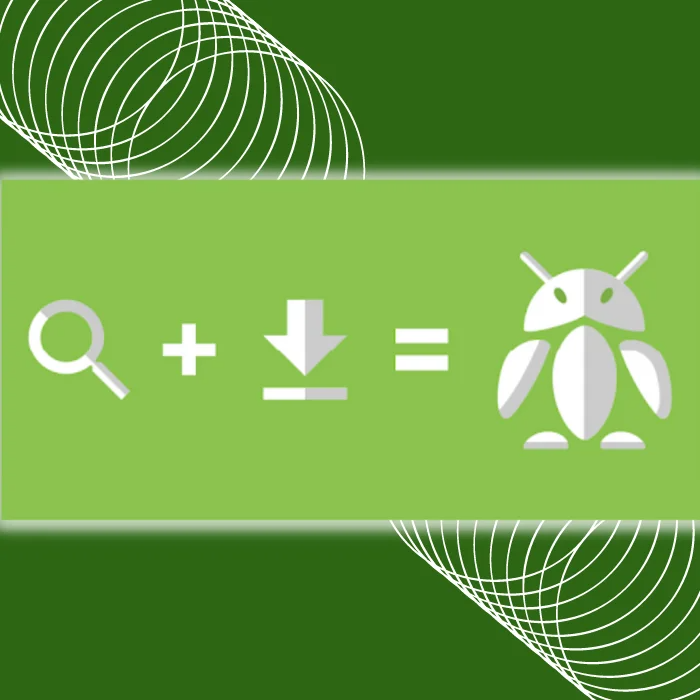
Funkcie TorrDroid
Hoci sa TorrDroid svojimi funkciami vyrovná uTorrentu pre PC, je bohužiaľ k dispozícii len pre zariadenia so systémom Android. Nemusíte sa však obávať, pretože existujú spôsoby, ako nainštalovať TorrDroid do počítača so systémom Windows. Skôr ako si však povieme, ako to môžete urobiť, poďme sa venovať ostatným funkciám TorrDroidu.
Vlastnosti:
- Stiahnite si súbory torrent bez použitia zabudovaného vyhľadávača aplikácie alebo ich manuálneho vyhľadávania.
- Priame otváranie súborov torrent zo súborového systému Android v aplikácii.
- Priame otváranie odkazov na súbory magnet a torrent v aplikácii.
- Vysokorýchlostné sťahovanie súborov torrent (bez obmedzenia.)
- Podporované sú DHT, LSD, UPnP a NAT-PMP.
- Umožňuje vám vybrať súbory, ktoré chcete z torrentu stiahnuť.
- Podporuje sekvenčné sťahovanie, čo vám umožňuje sledovať videá pred dokončením ich sťahovania.
- Umožňuje nastaviť prahové hodnoty sťahovania a odosielania.
- Umožňuje zdieľanie odkazov na magnety.
- Viaceré sťahovanie v rovnakom čase.
- Ak chcete, môžete si ho stiahnuť len cez Wi-Fi.
- Podľa potreby preberajte do internej alebo externej pamäte.
- Po spustení vyhľadávania torrentov nie je potrebné ho sledovať. Ak je torrent k dispozícii, stiahne sa.
- Ak nie je k dispozícii dostatok pamäte RAM, sťahovanie sa automaticky zaradí do frontu.
- Sledujte každý stav sťahovania v oznámeniach.
- Priame zobrazenie, otvorenie a odstránenie prevzatých súborov z aplikácie.
- Zabudovaný prehliadač súborov na prenos, kopírovanie, odstraňovanie a zdieľanie súborov.
Čo potrebujete na inštaláciu aplikácie TorrDroid do počítača
Ako už bolo spomenuté, hoci je TorrDroid natívne podporovaný len v zariadeniach so systémom Android, existujú spôsoby, ako ho môžete nainštalovať do počítača. Najdôležitejším nástrojom, ktorý potrebujete v počítači, je emulátor systému Android, napríklad BlueStacks.
BlueStacks je aplikácia, ktorú nainštalujete do počítača. Funguje ako zariadenie Android v počítači a umožňuje vám inštalovať všetky aplikácie dostupné v systéme Android. Tu nainštalujete TorrDroid pre Android a všetky stiahnuté súbory budú k dispozícii v počítači, pretože BlueStacks zdieľa úložisko s počítačom so systémom Windows.
Pri sťahovaní BlueStacks však nezabudnite na to, že váš počítač by mal spĺňať aspoň minimálne systémové požiadavky. Pozrite si podrobnosti nižšie a zistite, či váš počítač zvládne BlueStacks.
- Operačný systém: Windows 7 alebo novší.
- Procesor: AMD alebo Intel Procesor.
- RAM (pamäť): Váš počítač by mal mať aspoň 4 GB RAM.
- Úložisko: Najmenej 5 GB voľného miesta na disku.
- Do počítača by mal byť prihlásený správca.
- Aktualizované ovládače grafickej karty.
Vyššie uvedené systémové požiadavky sú základnými špecifikáciami vášho počítača na inštaláciu BlueStack. Napriek tomu by váš počítač mal mať odporúčané systémové požiadavky, ak chcete BlueStacks používať na rozsiahlejšie úlohy. Tu je zoznam odporúčaných systémových požiadaviek pre BlueStacks.
- OS : Microsoft Windows 10.
- Procesor : Viacjadrový procesor Intel alebo AMD s jedným vláknom v benchmarku> 1000.
- Grafika : Intel/Nvidia/ATI, vstavaný alebo diskrétny radič s výsledkom benchmarku>= 750.
- Uistite sa, že je na vašom počítači/notebooku povolená virtualizácia.
- RAM : 8 GB alebo viac.
- Úložisko : SSD (alebo Fusion/Hybridné disky.)
- Internet : širokopásmové pripojenie na prístup k hrám, účtom a súvisiacemu obsahu.
- Aktualizované grafické ovládače od spoločnosti Microsoft alebo výrobcu čipovej sady.
Ak váš počítač spĺňa niektorú z vyššie uvedených systémových požiadaviek, prejdime teraz k nášmu sprievodcovi inštaláciou BlueStacks App Player do vášho počítača.
Inštalácia aplikácie BlueStacks App Player
Krok 1: Otvorte preferovaný internetový prehliadač a prejdite na oficiálnu webovú stránku BlueStacks. Kliknutím na "Download BlueStacks" stiahnite inštalačný súbor APK na domovskej stránke.

Krok 2: Po dokončení sťahovania dvakrát kliknite na súbor, čím ho otvoríte, a kliknite na tlačidlo "Inštalovať teraz".

Krok 3: Po nainštalovaní aplikácie BlueStacks sa automaticky spustí a zobrazí sa na svojej domovskej stránke. Teraz ju môžete použiť na inštaláciu akejkoľvek aplikácie pre Android.
Inštalácia TorrDroid pre PC
Po úspešnej inštalácii BlueStacks do počítača môžete začať sťahovať a inštalovať TorrDroid. Existujú dva spôsoby, ako to dokončiť. V prvom prípade sa musíte prihlásiť do svojho účtu v obchode Google Play a stiahnuť TorrDroid prostredníctvom neho. Druhý spôsob je prostredníctvom stiahnutia inštalačného súboru APK.
Druhá metóda je rýchlejšia, ale rizikovejšia, pretože neexistuje legitímny zdroj, odkiaľ by ste si mohli stiahnuť súbor APK. Ak si vyberiete druhú metódu, musíte súbor APK nainštalovať opatrne. Pokračujme v inštalácii aplikácie TorrDroid pre PC.
Prvá metóda - stiahnutie a inštalácia TorrDroid pre PC prostredníctvom obchodu Google Play
Stiahnutie a inštalácia TorrDroid pre PC v BlueStacks je rovnaká metóda ako pri sťahovaní bežných aplikácií pre Android na štandardných zariadeniach so systémom Android.
Krok 1: Otvorte BlueStacks a dvakrát kliknite na Obchod Google Play.

Krok 2: Prihláste sa do svojho konta v obchode Google Play.

Krok 3: Po dokončení prihlasovacieho procesu zadajte do vyhľadávacieho riadku "TorrDroid" a kliknite na "Inštalovať".
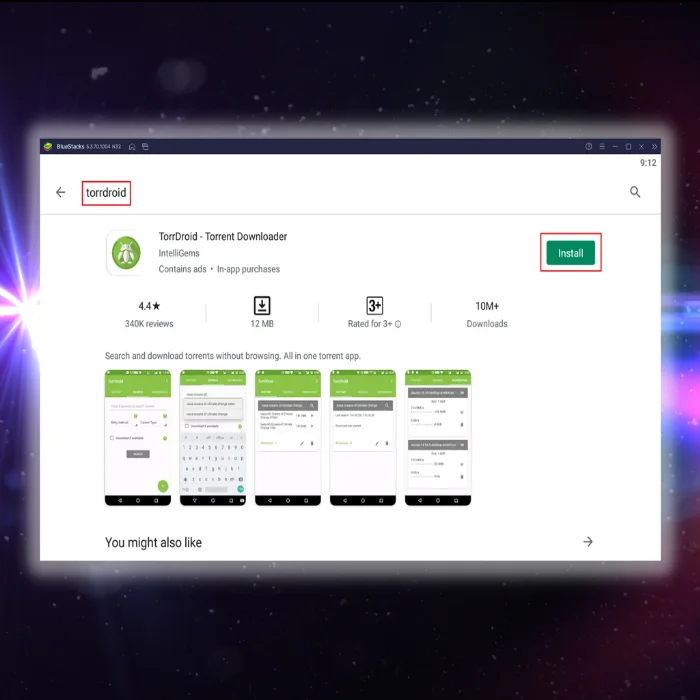
Krok 4: Po dokončení inštalácie otvorte aplikáciu a môžete začať sťahovať súbory do TorrDroid pre PC.
Druhá metóda - Stiahnite si a nainštalujte inštalačný súbor APK pre TorrDroid pre PC
Ako sme už spomenuli, pri vykonávaní tejto metódy existuje riziko, pretože neexistujú žiadne oficiálne zdroje pre súbor APK TorrDroid pre PC.
Krok 1: Pomocou preferovaného internetového prehliadača vyhľadajte TorrDroid APK prostredníctvom vyhľadávača a stiahnite súbor.
Krok 2: Po stiahnutí dvakrát kliknite na súbor a aplikácia TorrDroip sa automaticky nainštaluje do BlueStacks.
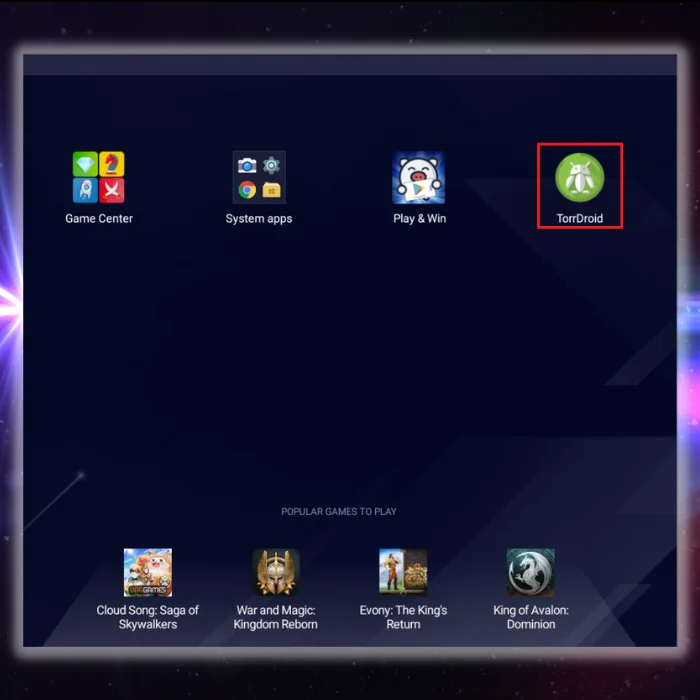
Záver
Po úspešnom stiahnutí aplikácie TorrDroid torrent downloader do počítača môžete začať sťahovať súbory priamo do počítača. Nezabudnite, že si treba dávať pozor na to, čo sťahujete online, pretože na internete koluje veľa falošných aplikácií.
Ak vám náš sprievodca pomohol, podeľte sa oň so svojimi priateľmi alebo rodinou, aby mohli používať svoje počítače na spúšťanie aplikácií pre Android.
Často kladené otázky
Dá sa TorrDroid torrent downloader stiahnuť na PC?
TorrDroid si môžete stiahnuť do počítača podľa nasledujúcich krokov:
Stiahnite si súbor TorrDroid APK z internetu.
Preneste súbor APK do počítača.
Nainštalujte aplikáciu TorrDroid do počítača pomocou emulátora Androidu, ako je Bluestacks alebo NoxPlayer.
Spustite aplikáciu a začnite sťahovať torrenty na svojom počítači!
Je sťahovanie z TorrDroid torrent downloader bezpečné?
Pri sťahovaní z akejkoľvek lokality tretej strany sú malvér alebo vírusy vždy rizikové. TorrDroid však bol z viacerých zdrojov overený ako bezpečná lokalita. Okrem toho TorrDroid využíva šifrovanie SSL na ďalšiu ochranu informácií používateľov. Pokiaľ máte v zariadení nainštalovaný dobrý antivírusový program, sťahovanie z TorrDroid by nemalo predstavovať žiadne významné riziko.
Ako môžem sťahovať z TorrDroid torrent downloader?
Ak chcete sťahovať z aplikácie TorrDroid torrent downloader, musíte sa najprv uistiť, že máte v zariadení nainštalovanú aplikáciu TorrDroid. Po overení, že je aplikácia nainštalovaná, môžete začať proces sťahovania otvorením aplikácie a výberom súboru, ktorý chcete stiahnuť. Po výbere súboru sa zobrazí výzva na výber miesta sťahovania. Po výbere miesta sťahovania sa zobrazízačne sťahovanie súboru.
ako sťahovať filmy z TorrDroid torrent downloader?
Ak chcete sťahovať filmy z Torrdroid torrent downloader, najprv si nainštalujte aplikáciu z obchodu Google Play. Po inštalácii otvorte aplikáciu a vyhľadajte film, ktorý chcete stiahnuť. Keď film nájdete, kliknite na tlačidlo "Stiahnuť". Film sa potom začne sťahovať. Po dokončení sťahovania nájdete film v časti "Stiahnuté súbory" aplikácie.

